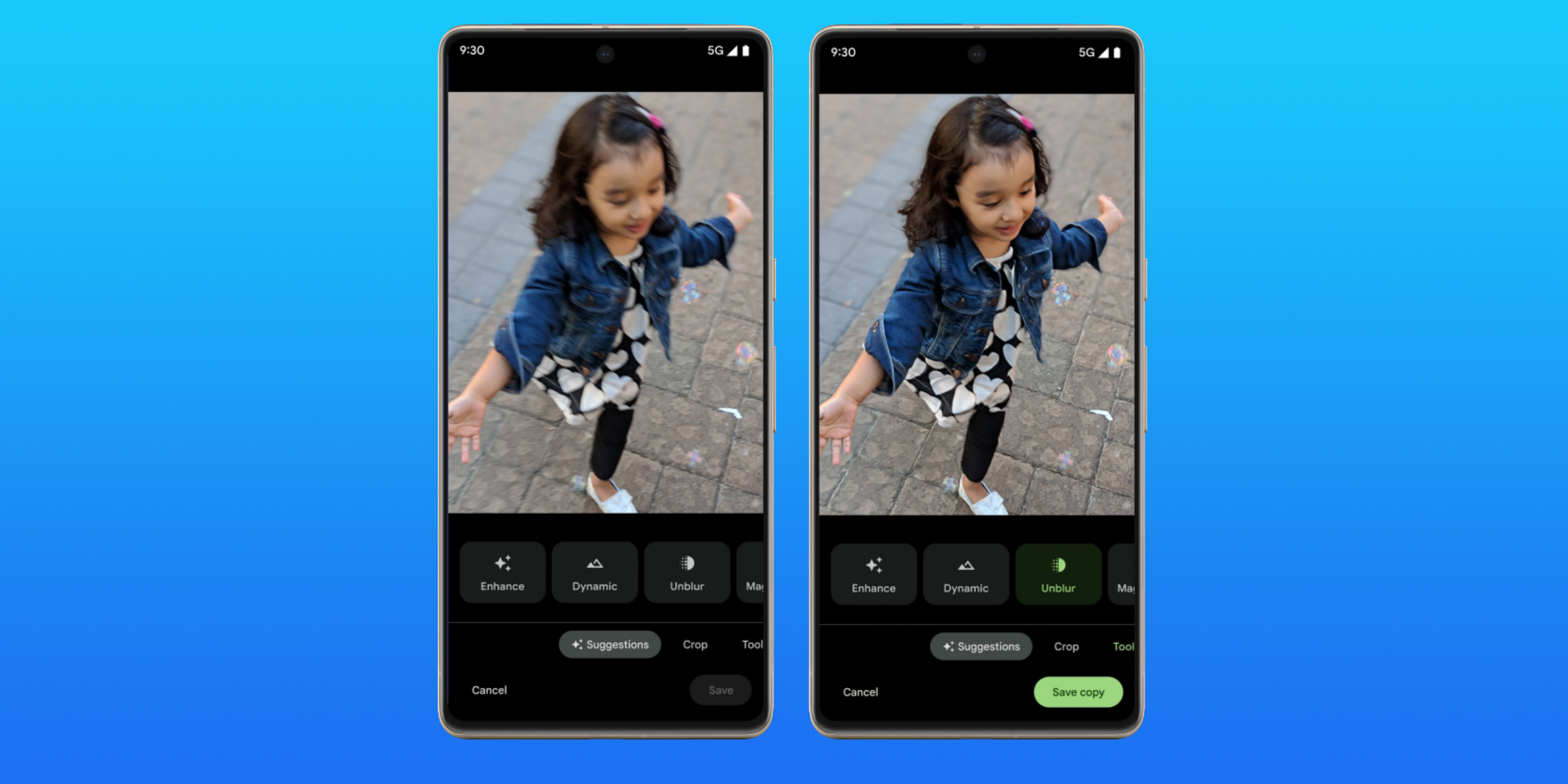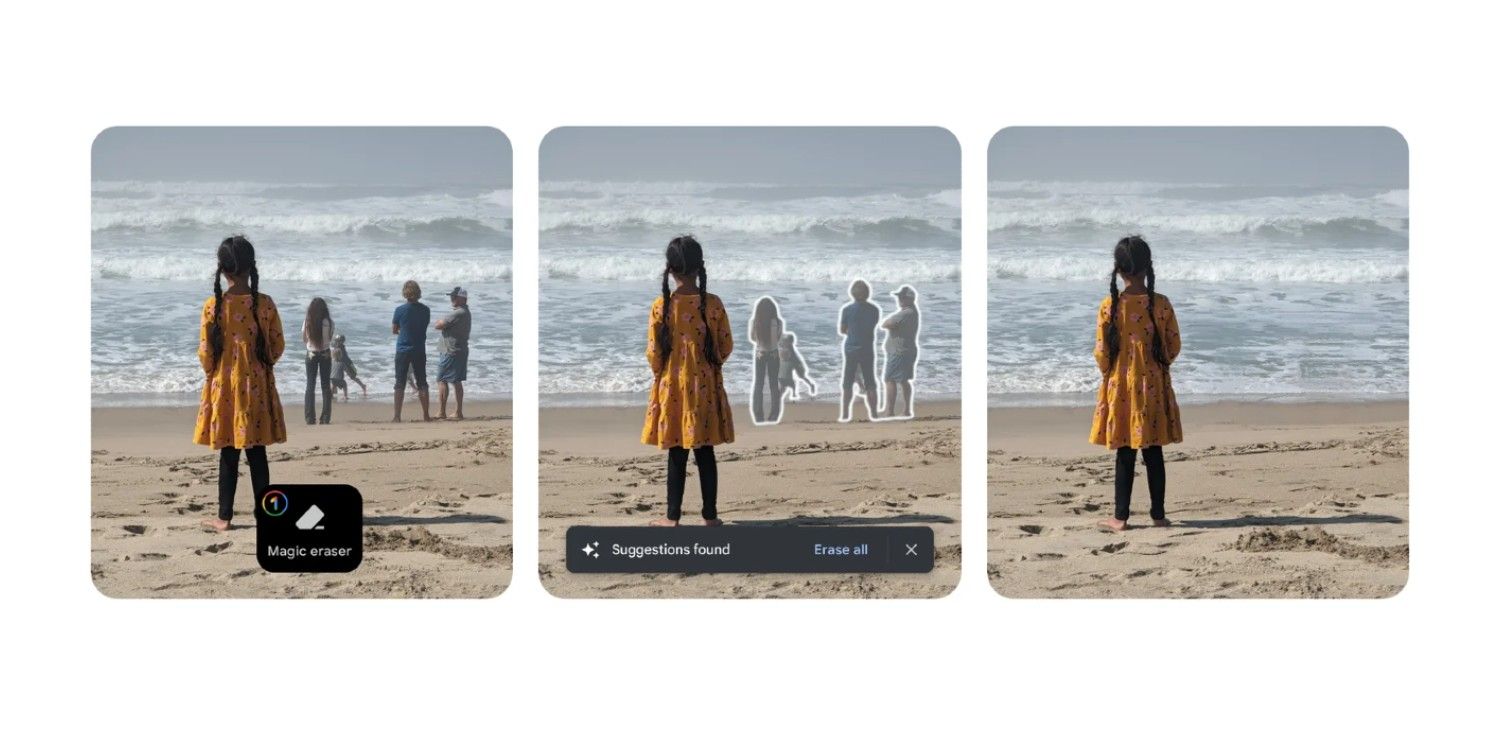Cara Menggunakan Penghapus Ajaib Pada Pixel 7 Untuk Memperbaiki Foto Anda

Table of content:
milik Google Piksel 7 dan Pixel 7 Pro menghadirkan banyak fitur kamera baru dan yang sudah ada yang didukung oleh kecerdasan buatan dan pembelajaran mesin, termasuk Magic Eraser yang populer. Penghapus Ajaib pertama kali diperkenalkan pada Pixel 6 dan Pixel 6 Pro sebagai cara untuk menghapus objek dan orang yang tidak diinginkan dari foto. Itu dipasarkan sebagai alat untuk memperbaiki photobombers setelah gambar diambil, yang terdengar terlalu bagus untuk menjadi kenyataan. Namun, dalam banyak kasus, fitur tersebut berfungsi dengan baik dan sangat menarik bagi pengguna.
Ada beberapa cara berbeda untuk digunakan Penghapus Ajaib pada Pixel 7 dan Pixel 7 Pro untuk menghapus orang atau objek yang tidak diinginkan dari foto. Fitur ini berfungsi pada semua foto yang disimpan di perpustakaan Google Foto pengguna, jadi tidak terbatas pada foto yang diambil dengan smartphone Pixel. Setelah pengguna memilih foto dengan objek yang ingin mereka hapus, ada dua cara untuk membersihkan gambar. Pixel 7 atau Pixel 7 Pro dapat secara otomatis mendeteksi gangguan dalam foto dan menyarankan penghapusannya menggunakan pembelajaran mesin, atau pengguna dapat memilih sendiri objek secara manual. Setelah sebagian dari foto dipilih, itu akan dihapus, dan smartphone akan mencoba untuk mencari tahu seperti apa latar belakangnya jika gangguan itu tidak ada.
Hilangkan Gangguan Dengan Magic Eraser
Untuk mulai menggunakan Magic Eraser untuk membersihkan foto, buka aplikasi Google Foto di Pixel 7. Setelah menemukan foto yang perlu diperbaiki, ketuk ‘Sunting‘ di baris bawah pilihan foto. Ini akan membuka ‘Saran‘ tab, yang mungkin meminta pengguna untuk menghapus gangguan pada foto dengan Magic Eraser. Jika ini muncul, ketuk ‘Magic Eraser’ dan ikuti petunjuk di layar untuk menghapus orang atau objek yang tidak diinginkan dari foto. Jika tidak, pengguna dapat menghapus objek ini secara manual.
Untuk menghapus objek atau orang dari foto secara manual di Pixel 7 atau Pixel 7 Pro, pilih foto dan ketuk tombol edit (empat garis horizontal) di baris opsi paling bawah. Kemudian, gulir ke ‘Peralatan‘ tab opsi pengeditan foto di bagian bawah layar. Akan ada beberapa pilihan di layar ini, termasuk Magic Eraser. Ketuk ‘Penghapus Ajaib‘ tombol untuk membuka alat, dan tunggu smartphone mendeteksi saran apa pun.
Jika tidak ada saran yang muncul, pengguna dapat menggambar lingkaran dengan jarinya untuk memilih bagian foto yang ingin dihapus. Ponsel cerdas akan mengganti bagian foto yang tidak diinginkan dengan apa yang seharusnya ada di tempatnya, dan pengguna dapat mengetuk ‘Selesai‘ Dan ‘Simpan salinan‘ menyelesaikan. Photobomb adalah salah satu bagian yang paling membuat frustrasi saat mengambil foto, dan dengan Magic Eraser, pengguna Pixel 7 dan 7 Pro dapat menghapusnya dengan cepat.
Magic Eraser bukan satu-satunya alat pengeditan foto canggih yang dapat dimanfaatkan oleh pengguna Pixel 7. Ada juga Photo Unblur, yang memungkinkan pengguna mempertajam foto buram yang seharusnya tidak dapat digunakan. Di Pixel 7, buka aplikasi Foto dan ketuk foto yang perlu diedit. Ketuk tombol edit dari baris paling bawah, pilih ‘Peralatan‘ kemudian ‘Hapus buram.’ Sekarang, tunggu beberapa detik hingga Pixel 7 melakukan keajaibannya. Photo Unblur berfungsi pada foto baru dan lama yang disimpan di perpustakaan Google Foto pengguna, dan merupakan alat yang hebat untuk memberi kehidupan baru pada gambar lama yang buram.
Ada opsi pengeditan berguna lainnya yang disebut Cahaya potret, yang telah ada beberapa lama tetapi masih merupakan alat yang efektif untuk menyesuaikan petir dalam bidikan potret. Cahaya potret hanya akan muncul pada foto yang memiliki empat orang atau kurang dari pinggang ke atas. Untuk mengaksesnya, ketuk ikon edit foto pada foto di Foto Google, ketuk ‘Peralatan‘ kemudian ‘Cahaya potret.’ Cincin putih akan muncul di foto. Seret ke area yang perlu dicerahkan. Mengetuk ‘Mobil‘ agar ponsel menyesuaikan kecerahan secara otomatis, atau gerakkan penggeser untuk melakukannya secara manual. Cahaya potret dapat digunakan pada foto yang diambil dari ponsel lain yang disimpan di perpustakaan Google Foto, dan tidak terbatas pada gambar yang diambil pada Pixel 7.
Meskipun Google meluncurkan Magic Eraser sebagai fitur eksklusif Pixel yang dimulai dengan jajaran Pixel 6, ada kabar baik bagi pengguna Android lainnya dan bahkan pengguna iOS. Pada Februari 2023, perusahaan mengumumkan akan membuka Google Foto fitur hingga perangkat lain. Sekarang, pengguna Android non-Pixel dan pengguna iPhone juga memiliki akses ke sana — tetapi hanya jika mereka berlangganan Google One.
Google One adalah layanan penyimpanan cloud langganan Google, yang menawarkan penyimpanan antara 100 GB-2 TB seharga $2-10 per bulan untuk paket standar. Layanan ini juga dilengkapi dengan banyak fasilitas, termasuk alat pengeditan Foto Google dan kemampuan untuk berbagi penyimpanan dengan anggota keluarga. Bagi mereka yang banyak menggunakan ekosistem Google, antara Foto, Gmail, dan layanan lainnya, masuk akal, bahkan bagi mereka yang tidak menggunakan Piksel telepon.